選擇excel單元格區域 excel單元格區域引用,聽說excel的教程在抖音很火,很多白領小朋友都在爭相學習,下面就跟小編一起學習一下excel單元格區域引用的新技能吧,選擇excel單元格區域 excel單元格區域引用就可以完成這一項工作,你是不是很心動,快跟小編一起來學習一下。
如果要向單元格中輸入內容或進行其他編輯操作,首先就要選擇excel單元格區域。Excel默認初始選擇A1單元格。當鼠標指針移動到單元格上時將變為o形狀,此時直接單擊,目標單元格即被選擇,被選擇單元格周圍以黑色邊框顯示,其所在的行號和列標的底紋也將突出顯示。
選擇excel單元格區域大致有以下幾種情況
1、按住鼠標左鍵不放,從區域內左上角的單元格開始往對角的單元格拖動,覆蓋過的高亮顯示的區域即被選擇,釋放鼠標即可。還有一種方法是先選擇一個單元格,然后按住【Shift】鍵不放,用小鍵盤的方向鍵來選擇區域。
2、按住【Ctrl】鍵不放,再單擊選擇或拖動選取需要的單元格,即可選擇非連續區域的單元格。
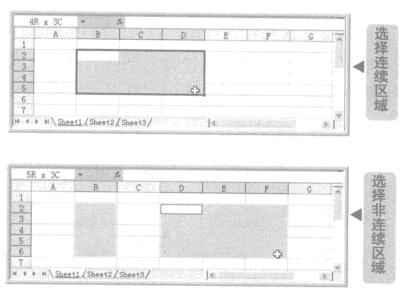
圖1
3、將鼠標指針移至行號上,當鼠標光標變為向右箭頭形狀時單擊選擇該行,按住鼠標左鍵不放在行標上拖動則選擇多行。
4、將鼠標指針移至列標上,當鼠標光標變為向下箭頭形狀時單擊鼠標選擇該列,按住鼠標左鍵不放在列標上拖動則選擇多列。
5、選擇非連續的行和列也可以按住【Ctrl】鍵再單擊選擇。
6、單擊工作表左上角行號與列標的交叉處,或按快捷鍵【Ctrl+A】選擇工作表中的全部單元格。
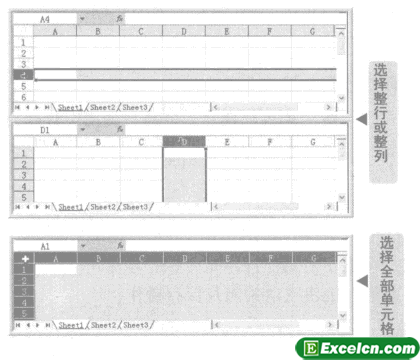
圖2
選擇excel單元格或單元格區域大家可能都認為很簡單,都會,但是我們如果能正確快速的選擇自己需要的單元格,這樣會大大的節省我們的工作時間。
以上就是選擇excel單元格區域 excel單元格區域引用全部內容了,希望大家看完有所啟發,對自己的工作生活有所幫助,想要了解更多跟選擇excel單元格區域 excel單元格區域引用請關注我們文章營銷官網!
推薦閱讀
選擇Excel單元格或單元格區域 Excel選擇單元格區域 | 文軍營銷1、選擇單個單元格:將鼠標指針移至要選擇的單元格上方后單擊,選中的單元格以黑色邊框顯示,此時該單元格行號上的數字和列標上的字母將突出顯示。 2、選擇相鄰單元格:按下鼠標左鍵拖過想要選擇的單元格,然后釋放鼠標即可,如圖1左圖所示;或單擊要選擇區域的第一個單元格,然后按住【Shift】鍵單擊要選擇區域的最后一...快速的在excel單元格中輸入不同的數據 excel調用單元格數據 |...而每個單元格的名稱都是唯一的,因此只要在寫公式時正確輸入列字母和行數字,就...選擇excel單元格區域 excel單元格區域引用 | 文軍營銷1、按住鼠標左鍵不放,從區域內左上角的單元格開始往對角的單元格拖動,覆蓋過的高亮顯示的區域即被選擇,釋放鼠標即可。還有一種方法是先選擇一個單元格,然后按住【Shift】鍵不放...excel單元格的引用形式 excel追蹤引用單元格 | 文軍營銷我們可以在相對引用和絕對引用之間進行excel單元格的引用形式的轉換,在單元格列標與行號之前加入符號$之后可將相對引用轉換為絕對引用;在輸入公式的單元格地址前或后按【F4】鍵也可完成切換,如=A3,第1次按【F4】鍵變為:$A$3。第2次按【F4】鍵變為A$3,第3次按【F4】鍵變為【$A3】,第4次按【F4】鍵變...exce如何引用多個單元格區域的例子 excel單元格區域引用 | 文軍營銷A1是A列1行;A1:A290是A列中第1行到第290行的區域;A1:B1是第一行中A列和B列的區域;A1:D20是從A1到A20到D20到D1的直線圍成的區域;行1中所有單元格寫成1:1;行1到行20的所有單元格是1:20;列A中所有單元格就是A:A;從A列到Z列的所有單元格是A:Z。Excel2003選定單元格區域 excel選定單元格區域 | 文軍營銷圖1另外,在一個工作表中經常需要選擇一些特殊的單元格區域,操作方法如下:整行:單擊工作表中的行號。整列:單擊工作表中的列標。整個工作表:單擊工作表行號和列標的交叉處,即全選按鈕。相鄰的行或列:在工作表行號或列標上按下鼠標左鍵,并拖動選定要選擇的所有行或列。不相鄰的行或列:單擊第一個行號或列標,...引用其他excel工作表的單元格方法 單元格引用工作表名稱 | 文軍營銷’工作簿存儲地址[工作簿名稱]工作表名稱’!單元格地址 圖2 在Excel中引用其他excel工作表的單元格方法非常簡單,在選擇的單元格或單元格區域中輸入=后切換到需引用數據的工作表,在該工作表中選擇數據所在的單元格或單元格區域,然后按【Enter】鍵即可。


![]()
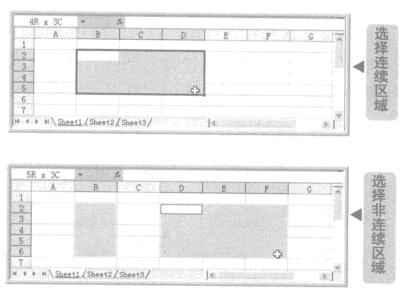
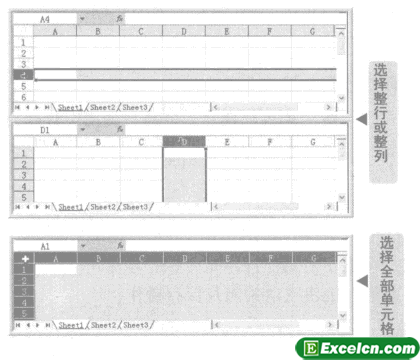
 400-685-0732(7x24小時)
400-685-0732(7x24小時) 關注文軍
關注文軍

